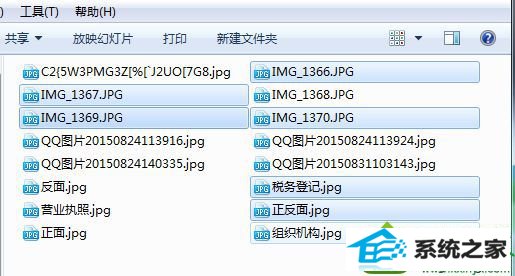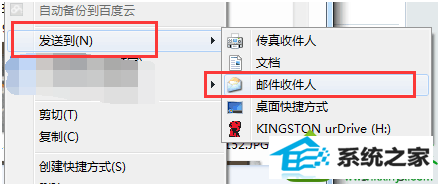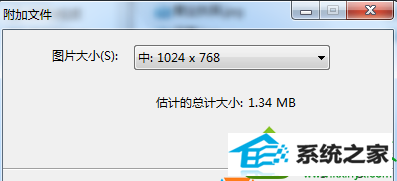win10系统电子邮件发送图片提示“图片太大无法发送”的恢复教程
时间:2019-07-14 08:24 来源: https://www.xggww.com 作者:Win7系统之家
今天和大家分享一下win10系统电子邮件发送图片提示“图片太大无法发送”问题的解决方法,在使用win10系统的过程中经常不知道如何去解决win10系统电子邮件发送图片提示“图片太大无法发送”的问题,有什么好的办法去解决win10系统电子邮件发送图片提示“图片太大无法发送”呢?小编教你只需要1、先找到我们要添加的图片,然后通过按住“CTRL”依次点击选定需要发送的图片; 2、然后在任何一张选定的图片上单击右键,依次点击“发送到”——“邮件收件人”;就可以了;下面就是我给大家分享关于win10系统电子邮件发送图片提示“图片太大无法发送”的详细步骤:: 1、先找到我们要添加的图片,然后通过按住“CTRL”依次点击选定需要发送的图片;
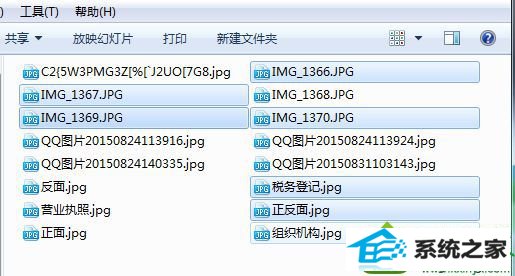
2、然后在任何一张选定的图片上单击右键,依次点击“发送到”——“邮件收件人”;
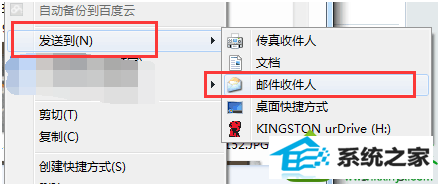
3、然后在弹出窗口中,我们按比例修改图片的长和宽,修改好后我们点击“附加”即可;
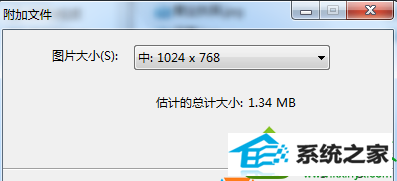
4、接着,windows原色看图工具,会把调整图片长宽的图片附加到电子邮件中,由我们选择发送的哦。 按照上述方法设置之后win10系统可以在邮件内轻松添加图片,如果遇到win10系统电子邮件发送图片提示“图片太大无法发送”的情况,及时按照上述方法进行设置吧。